本記事内では、IF関数の基本的な使い方や応用についてまとめています。if関数をこれから学ぶ方はぜひ参考にしてみてください。
※本ページはプロモーションが含まれています。
目次
if関数はエクセルやスプレッドシートで使用できます。特定の条件へ結果を分岐させることが可能なため、幅広い業務で活用しやすいです。
また、関数を学ぶ上で、簡単に覚えられるうえ、活用できるシチュエーションの広さから最初に覚えるべき基本の関数と言えます。
普段の業務で反復して使用する場合は、単語登録で公式をPC内へ記録しておくと素早く覚えられるでしょう。
 関数を爆速で覚えるおすすめの技を紹介!【スプレッドシート】
関数を爆速で覚えるおすすめの技を紹介!【スプレッドシート】
【if関数の基本公式】
=if(条件式 , 条件式にマッチする場合の結果 , 条件式にマッチしない場合の結果)
分岐条件や結果1、2は「,」でかならず分割する。
※上記の式では半角スペースで「,」を挟んでいますが、実際に使う場合には必要ありません。
if関数は、出力結果が2択に絞れる場合に使えます。
例えば、指定した条件Aに該当する場合は結果1、該当しない場合は結果2のような分岐が可能です。
また、条件式では主に不等号を使用して、分岐条件の設定を行います。
| 条件式に使用する記号 | 条件の設定例 | 使用ケース |
| > | A2>B2 | A2はB2よりも大きい |
| < | A2<B2 | A2はB2よりも小さい |
| >= | A2>=B2 | A2はB2以上 |
| <= | A2<=B2 | A2はB2以下 |
| = | A2=B2 | A2はB2と等しい |
| <> | A2<>B2 | A2とB2は等しくない |
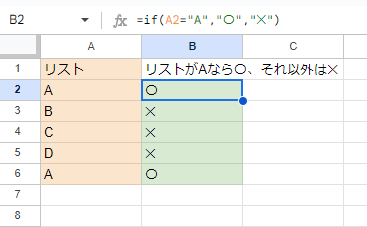
例文
=if(A2=”A”,”〇”,”✕”)
基本的な使い方になりますが、上記の画像のようなケースが一般的でしょう。A2のセルに入っているテキストがAの場合、〇を表示、A以外の場合は✕を表示します。
また、条件に指定する内容にテキストを含む場合は、ダブルコーテーション「”」で対象のテキストを囲う必要があります。
上記の例文では、セルA2の中にテキストAが入っている場合は〇へと分岐していますが、条件であるAや出力結果の〇や✕はテキストであるため、「”」で囲っています。
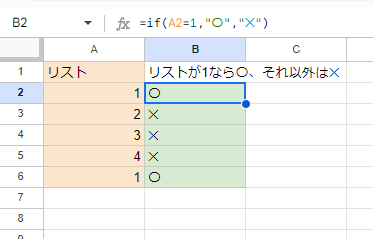
例文
=if(A2=1,”〇”,”✕”)
if関数の分岐条件や結果を数字にする場合は、先述した文字列の時のように「”」で対象を囲う必要がありません。ただし、数字を文字列として認識させたい場合は、「”」で囲う必要があります。
数字を文字列として認識させる場合は、あまり多くないケースではありますが、覚えておくといいでしょう。
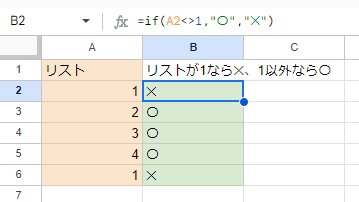
例文
=if(A2<>1,”〇”,”✕”)
条件に一致しない状況で分岐させる場合は「<>」を使用します。
if関数でワイルドカード(あいまい検索)を行う場合は、countif関数のネストで組み合わせると実行できます。
知らない方向けの説明ですが、そもそもワイルドカードとはなにか?ですが、文字列などの対象に対し、指定した文字列や数字が含まれているかどうか検索するというものです。
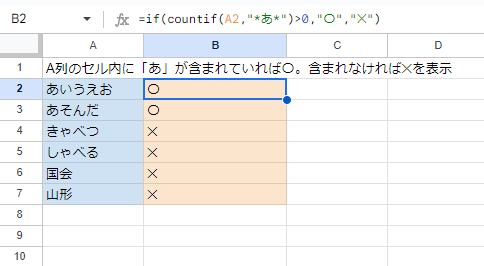
例文
=if(countif(A2,”*あ*”)>0,”〇”,”✕”)
例えば、上記の画像のケースですと、A列に入力された文字列を、B列に関数を入力して「あ」という文字がふくまれているか検索し判定しています。
少し複雑なので解説すると、countifで指定したセル内の文字列の「あ」の数を確認し、1つ以上あった場合は〇、0個だった場合は✕という処理を行っています。
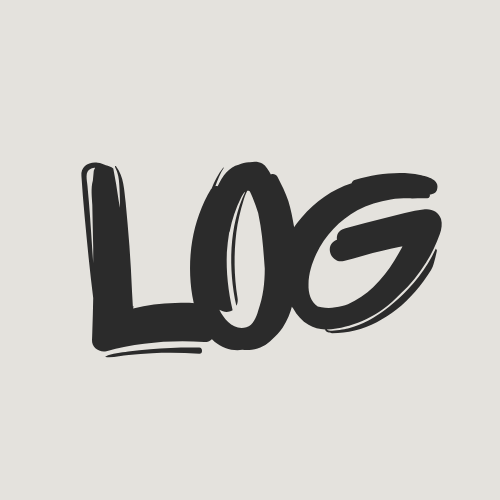 LIFE LOG
LIFE LOG 





